 האם פירמטת לאחרונה את ה-USB שלך, רק כדי להבין לאחר מכן שלא הספקת לגבות את הנתונים שהיו מאוחסנים עליו? הכל יכול לקרות תוך שניות. כשזה נעשה, אתה נשאר חופש אחר דרך לבטל את התהליך ולשחזר את הנתונים שלך.
האם פירמטת לאחרונה את ה-USB שלך, רק כדי להבין לאחר מכן שלא הספקת לגבות את הנתונים שהיו מאוחסנים עליו? הכל יכול לקרות תוך שניות. כשזה נעשה, אתה נשאר חופש אחר דרך לבטל את התהליך ולשחזר את הנתונים שלך.
אם אתם תוהים האם ניתן לבטל את הפורמט של כונן אצבע, נסביר את התשובה במאמר זה, כמו גם איך לשחזר את הנתונים האבודים שלכם.
תוכן עניינים
האם ניתן לבטל את פירמוט כונן USB?
אין אפשרות לבטל פירמוט של כונן USB במובן של היפוך פירמוט שהתרחש לאחרונה. לאחר שפירמוט התרחש, הדרך היחידה לבטל פירמוט של כונן USB היא לפרמט אותו שוב עם מערכת קבצים חדשה או להסיר לחלוטין את מערכת הקבצים. עם זאת, ניתן לשחזר את הנתונים שאבדו בגלל תהליך הפירמוט. זה נעשה באמצעות תוכנת שחזור נתונים מתמחה.
לפני שאתה מבצע פירמוט לכונן פלאש עם מערכת קבצים חדשה, עליך לשחזר את הנתונים שאבדו בפירמוט הראשוני. כל עוד הנתונים האלה אבודים, הם בסיכון להתדרס על ידי כל נתון חדש שיכתב ל-USB. לכן, אתה לא רוצה לקחת שום סיכון על ידי פירמוט ה-USB שוב ואז לבצע שחזור.
איך לשחזר קבצים מכונן USB לאחר פירמוט
במקרים מסוימים, יש צורך בפורמט. בדרך כלל, Windows תתעקש שה-USB שלך צריך להיפרמט כאשר היא מבחינה בבעיה כלשהי, כמו קורופציה. אם כבר פרמטת את ה-USB שלך שהכיל נתונים, עדייל יש לך סיכוי לשחזר את הקבצים שאבדו לך, כל עוד ביצעת פרמוט מהיר ולא פרמוט מלא.
לשחזור הנתונים, אנו ממליצים על Disk Drill, כלי שחזור נתונים שתוכנן למקרים כמו זה. זה מהיר, קל לשימוש, ומציע עד 500 מגה-בייט של שחזור חינם לפני שצריך לשדרג.
הנה כמה שיטו׀ שתוכל להשתמש בהם כדי לשחזר קבצים מדיסק און קי שנפרמט לאחרונה.
שיטה 1: שימוש בתוכנת שחזור נתונים מקצועית
פתרון שחזור נתונים מקצועי מסוגל לספק תוצאות מהשורה הראשונה בהשוואה לרוב האפשרויות החינמיות. הכלי המועדף עלינו לשחזור נתונים הוא Disk Drill מכיוון שהוא מעוצב להתמודד עם כמעט כל מצב איבוד נתונים, כולל זה.
הסורק המשולב שלו משתמש במגוון שיטות סריקה כדי למצוא כמה שיותר נתונים, אפילו כאשר מערכת הקבצים אינה במצב שניתן לסרוק. למרות ש-Disk Drill הוא כלי בתשלום, משתמשי Windows יכולים לשחזר עד 100 מגה-בייט בחינם כדי לנסות את התוכנה.
בצע את השלבים הבאית כדי לשחזר נתונים מדיסק און קי USB שנפורמט לאחרונה באמצעות Disk Drill:
- הורד והתקן את Disk Drill.
- חבר את ה-USB שנפורמט ובחר אותו ברשימת ההתקנים. לחץ על חפש נתונים אבודים.
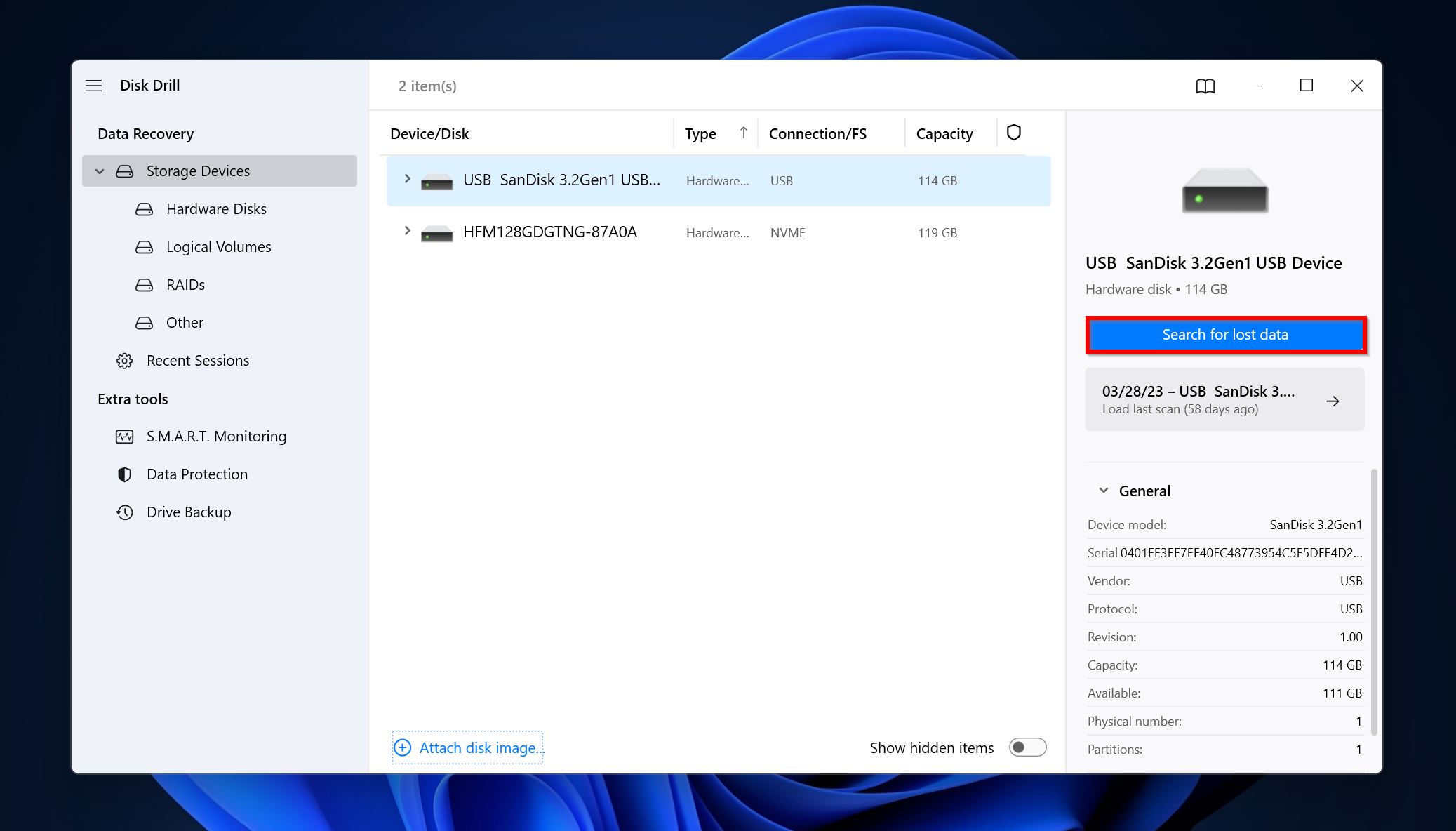
- לחץ על בדוק פריטים שנמצאו כאשר הסריקה מסתיימת. לחלופין, לחץ על שחזר הכול… כדי לשחזר את כל הנתונים מיד.
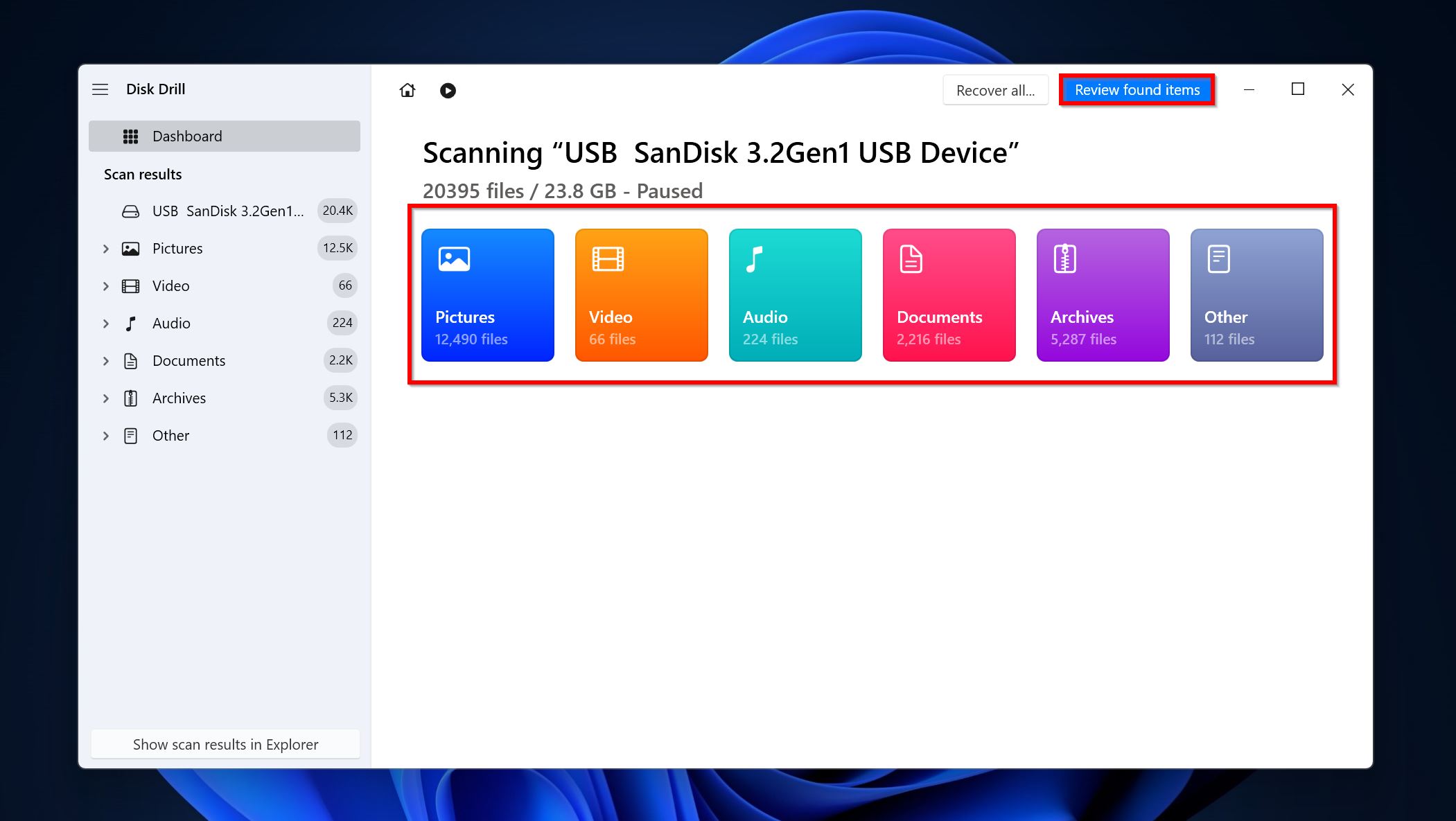
- סמן את הקבצים שאתה רוצה לשחזר. תוכל להקל על עצמך על ידי שימוש בחלונית התצוגה המקדימה וארגון התוצאופ על ידי לחצני המסננים. כשאתה מוכן, לחץ על שחזר.
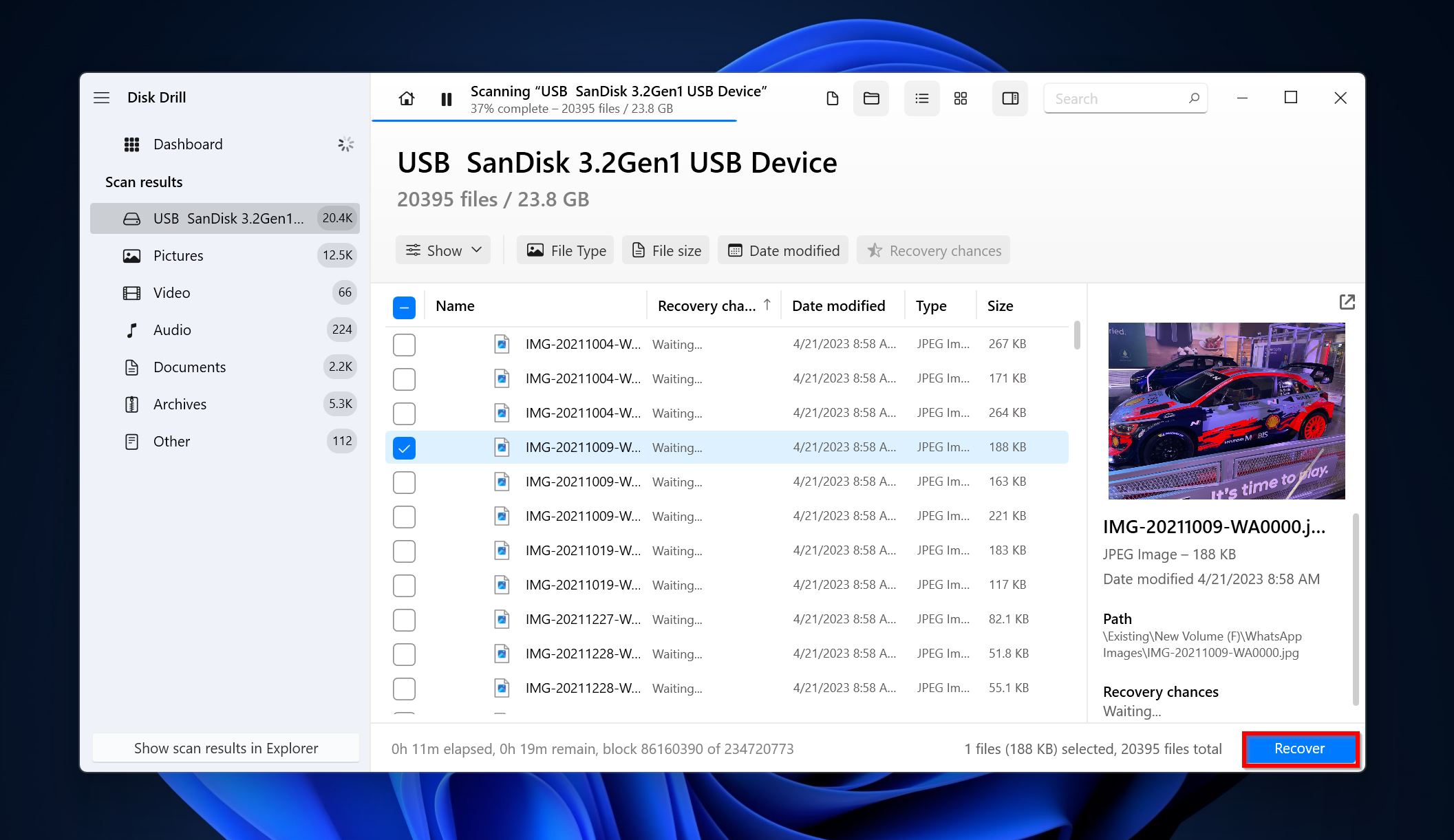
- בחר מיקום שחזור מתאים. וודא שאתה לא משחזר את הנתונים לאותו USB שאתה משחזר ממנו. כדי לסיים את השחזור, לחץ על הבא.
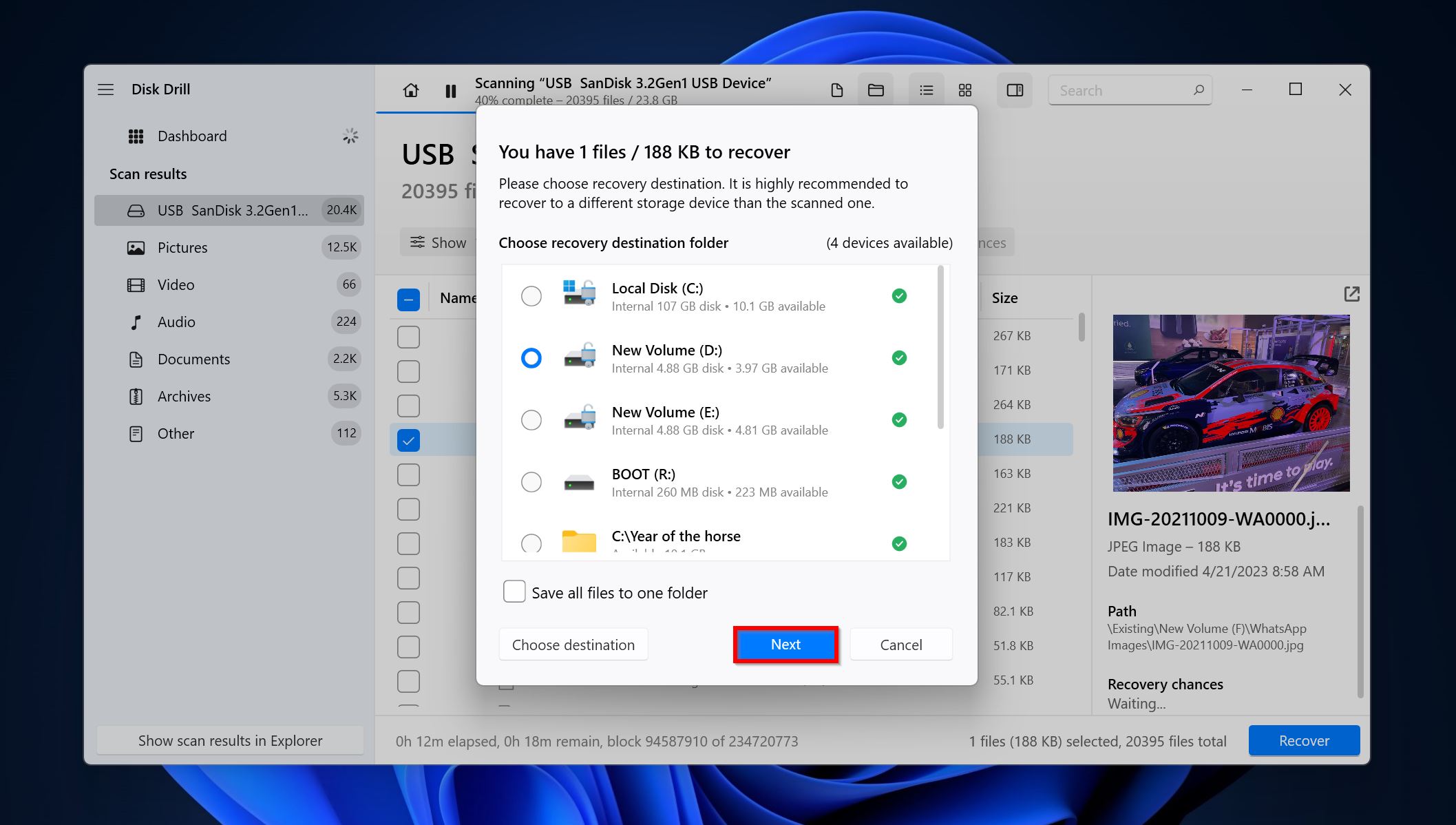
שיטה 2: שימוש בתוכנת שחזור נתונים חופשית
Recuva הוא כלי שחזור נתונים המספק לך גישה ללא הגבלה לתכונות שחזור קבצים מתקדמות ללא עלות. למרות שיכול להיות שאין לו את אותו רמת ביצועי שחזור שמוצעים על ידי פתרון מקצועי כמו Disk Drill, עדיין זו אפשרות לשחזור קבצים מהיר כאשר שיעור גבוה של הצלחה אינו עדיפות או שאתה לא יכול להוציא כסף על כלי בתשלום.
הנה סקירה מהירה של איך נראה השחזור עם Recuva:
- הורד והתקן את Recuva.
- חבר את האצבע זיכרון USB שלך.
- לחץ על הבא.
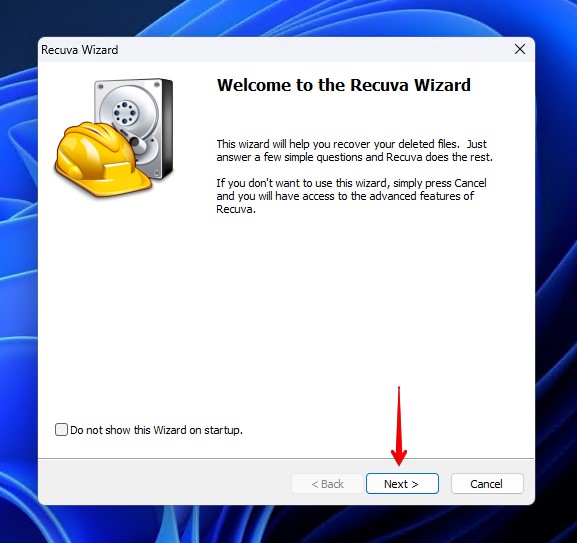
- בחר את סוג הקבצים שברצונך לשחזר. אם אינך בטוח, פשוט תשאיר את האפשרות כל הקבצים מסומנת, ואז לחץ על הבא.
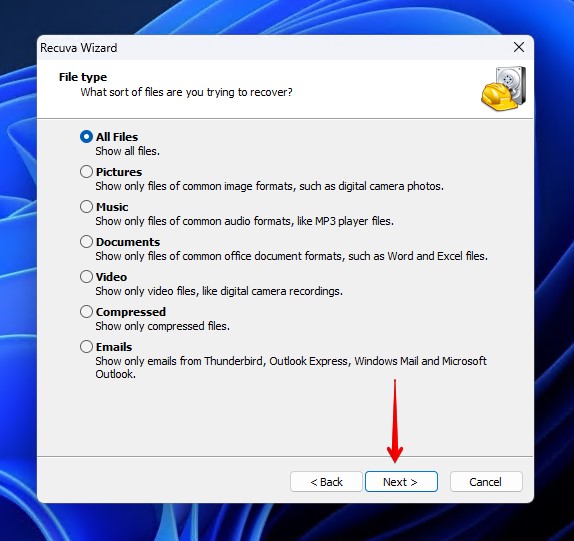
- לחץ על במיקום מסוים ובחר את האצבע זיכרון USB שלך. לחץ על הבא.
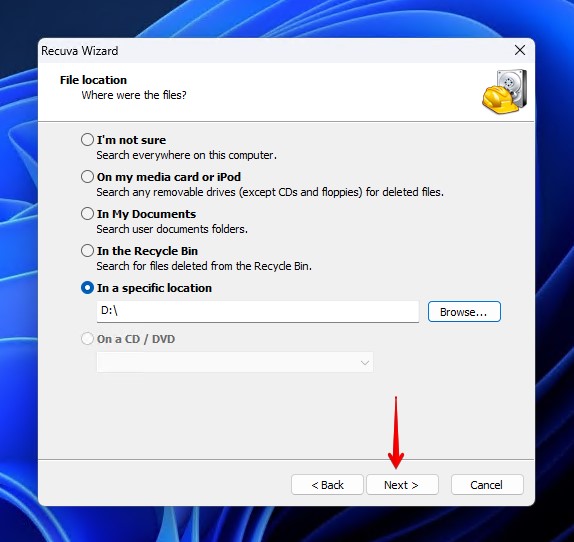
- לחץ על אפשר סריקה עמוקה אם אתה רוצה לבצע סריקה עמוקה. ניתן לעשות זאת לאחר מכן אם הסריקה הרגילה לא מפיקה את התוצאות שאתה צריך. לחץ על התחל.
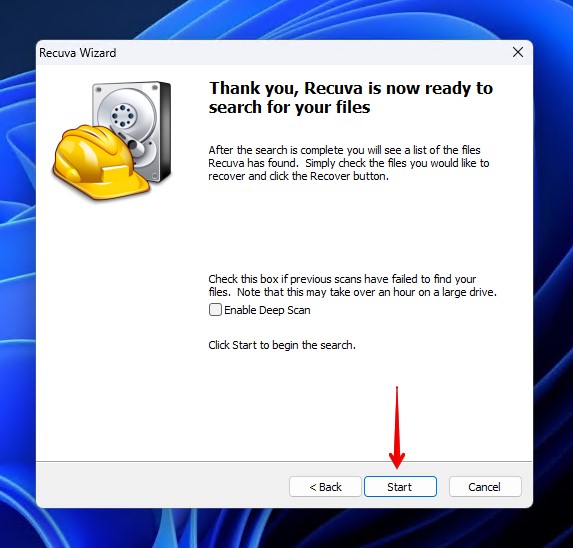
- בחר את הקבצים שאתה מעוניין לשחזר, ואז לחץ על שחזר.
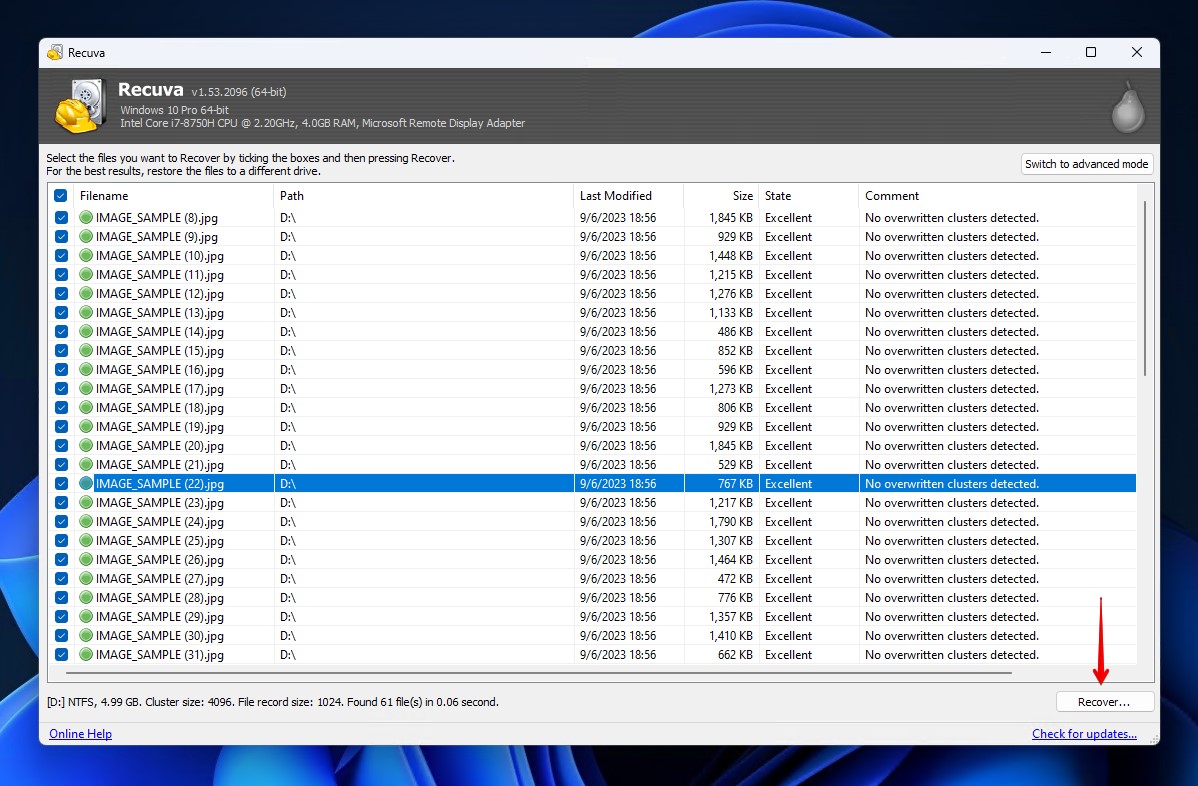
- בחר יעד לשחזור, ואז לחץ על אישור.
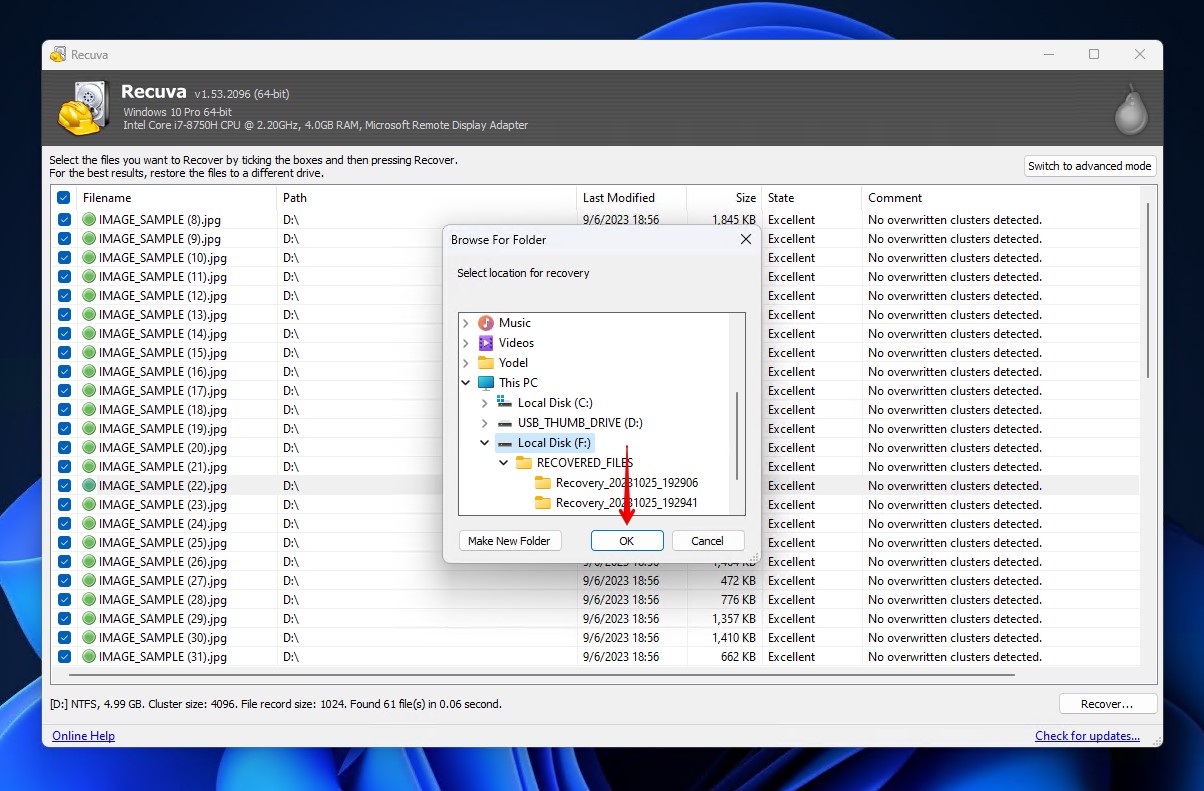
איך לבצע איפוס פורמט של כונן USB בחלונות
כאשר הנתונים שלך מאובטחים ובטוחים, ייתכן שתרצה לבטל את פירמוט ה-USB על ידי פירמוט חוזר עם מערכת קבצים חדשה. פעולה זו עשויה להיות נחוצה במקרים בהם פירמטת בטעות את ה-USB עם מערכת הקבצים הלא נכונה.
ישנם מספר דרכים שבהן אתה יכול לעשות זאת, כך שכללנו עבורך מספר אפשרויות למטה.
שיטה 1: דרך סייר הקבצים
אחת הדרכים המהירות ביותר לבצע פירמוט לכונן USB ולפרמט אותו עם מערכת קבצים חדשה היא דרך סייר הקבצים. לעיתים קרובות ניתן לבצע זאת בכמה לחיצות בלבد וזה מעולה לאלו שכבר מכירים את ממשק סייר הקבצים.
בצע את השלבים הבאים כדי לעצב כונן USB באמצעות סייר הקבצים:
- חבר את כונן ה-USB ופתח את סייר הקבצים.
- לחץ עם כפתור הימני על כונן ה-USB ולחץ על פירמוט.
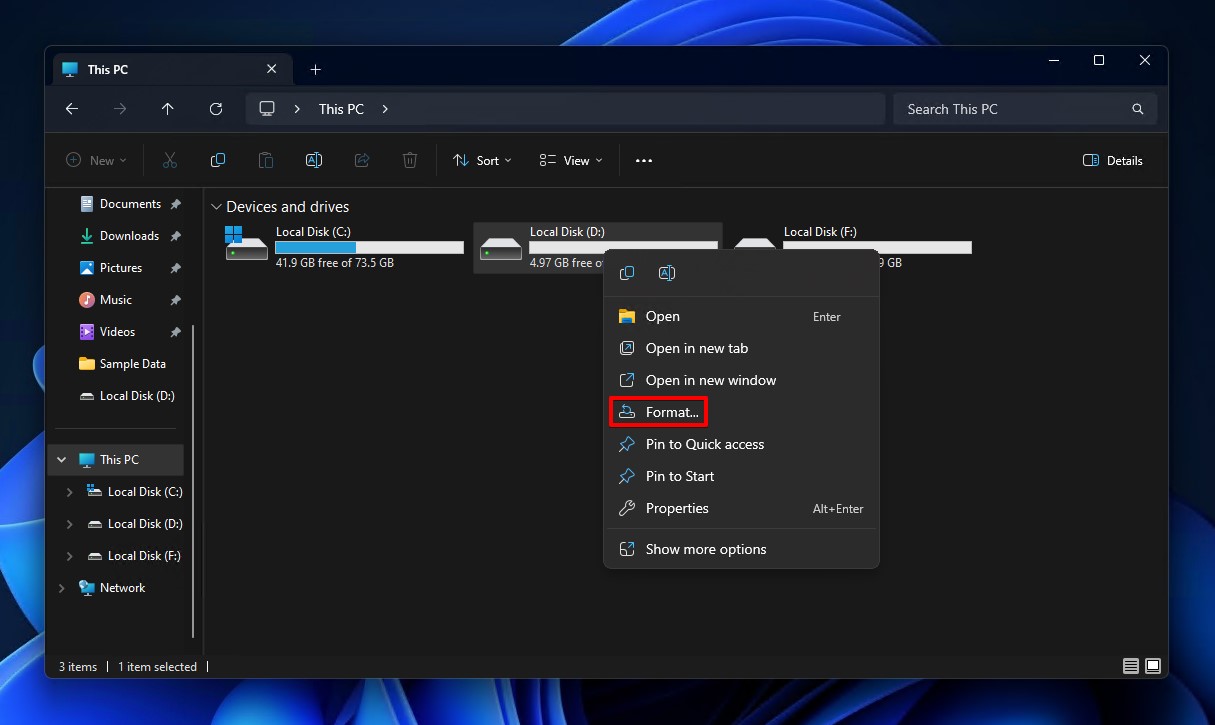
- בחר מערכת קבצים, קרא לכונן שם נפח, וודא שהאפשרות פירמוט מהיר מסומנת. לחץ על התחל.
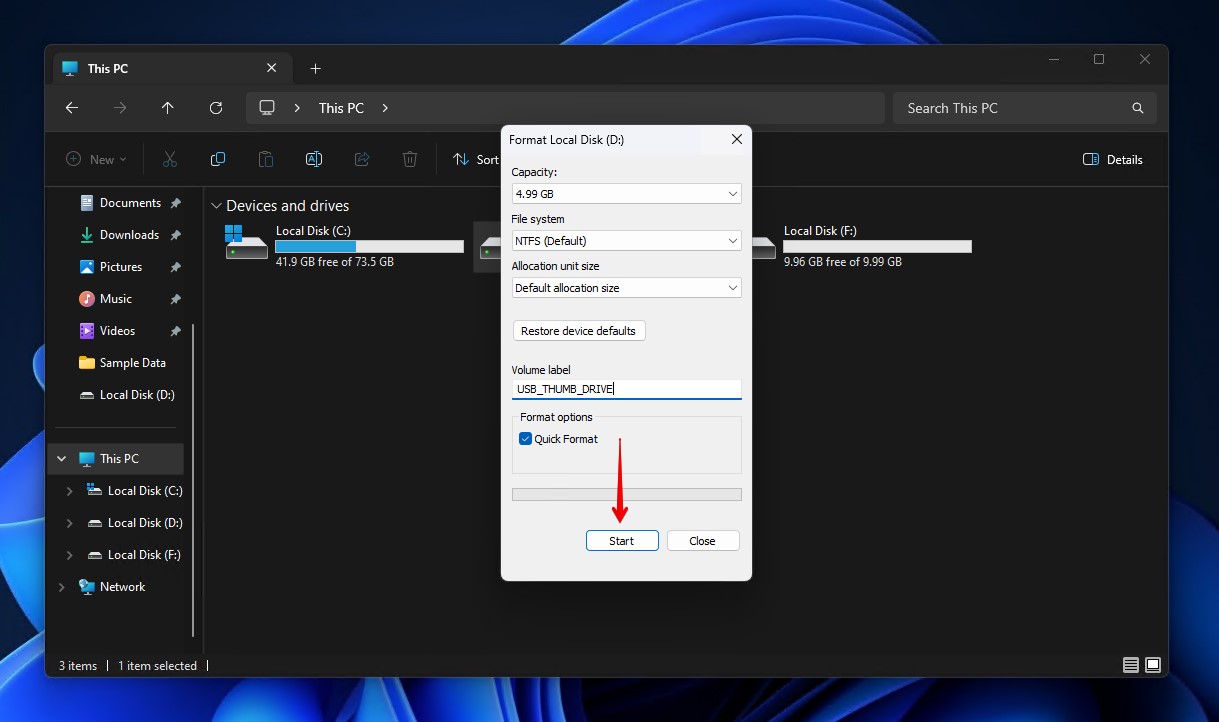
- לחץ על אישור כדי לאשר את הפירמוט.
שיטה 2: דרך שורת הפקודה
למי שנוח יותר עם CLI, תוכלו להשתמש בחלון הפקודה (או PowerShell ו-Terminal) כדי לפרמט את כונן ה-USB שלכם באמצעות פקודות במקום זאת.
עקוב אחר השלבים הבאים כדי לפרמט את הכונן הנייד USB שלך דרך שורת הפקודה:
- לחץ על כפתול המקש הימני התחלה ולאחר מכן לחץ על מסוף (מנהל מערכת).
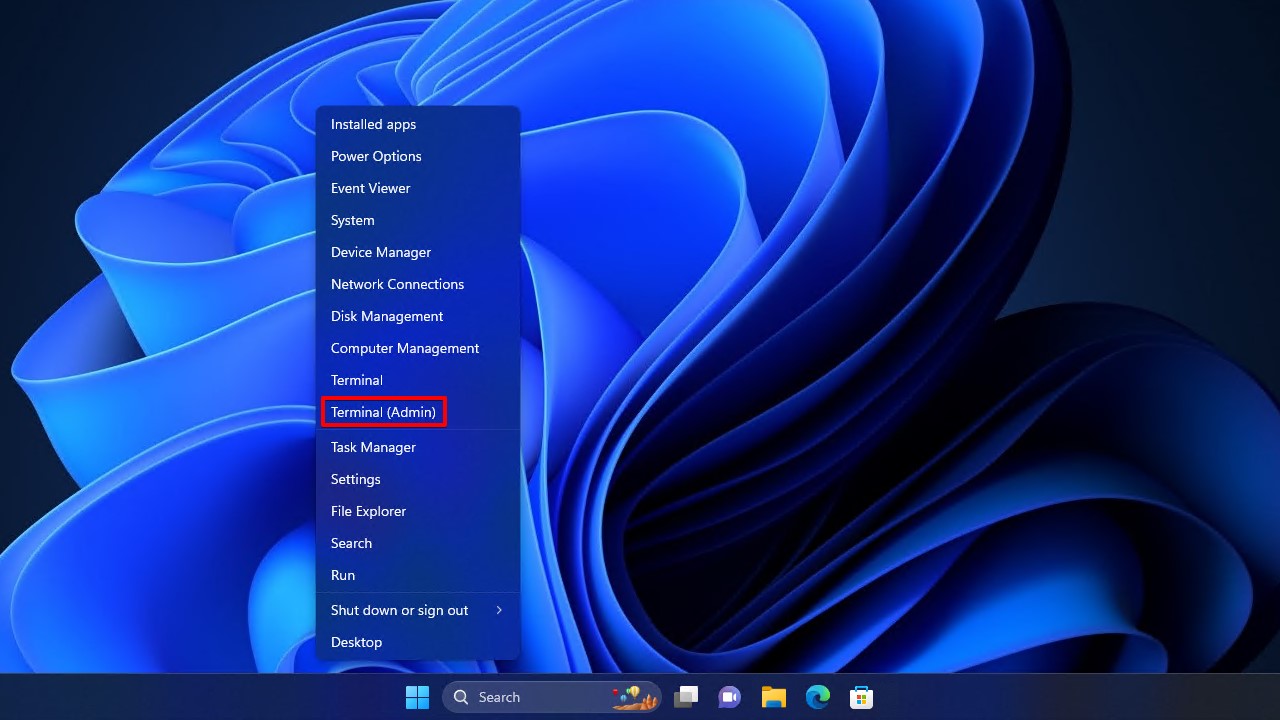
- הקלד
format *: /q. החלף את * באות הכונן שלך. לחץ Enter.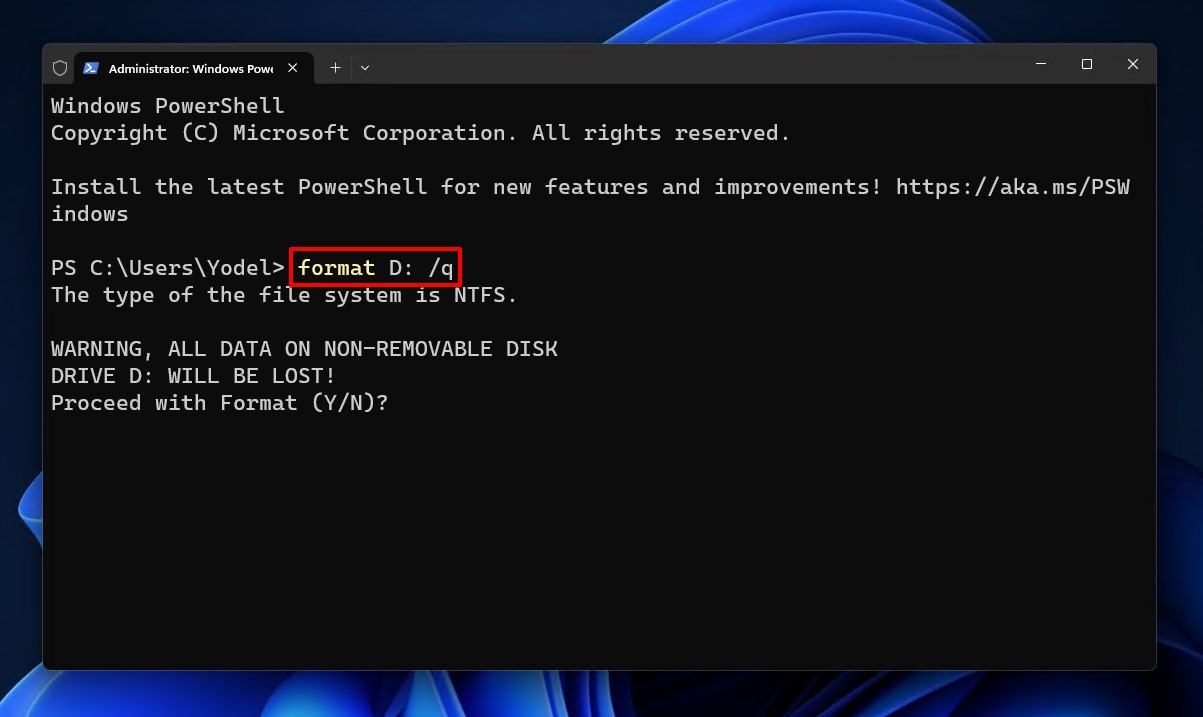
- הקלד
Y, לאחר מכן לחץ על Enter כדי לאשר את הפעולה.
- כתוב תווית נפח, ולאחר מכן לחץ Enter.
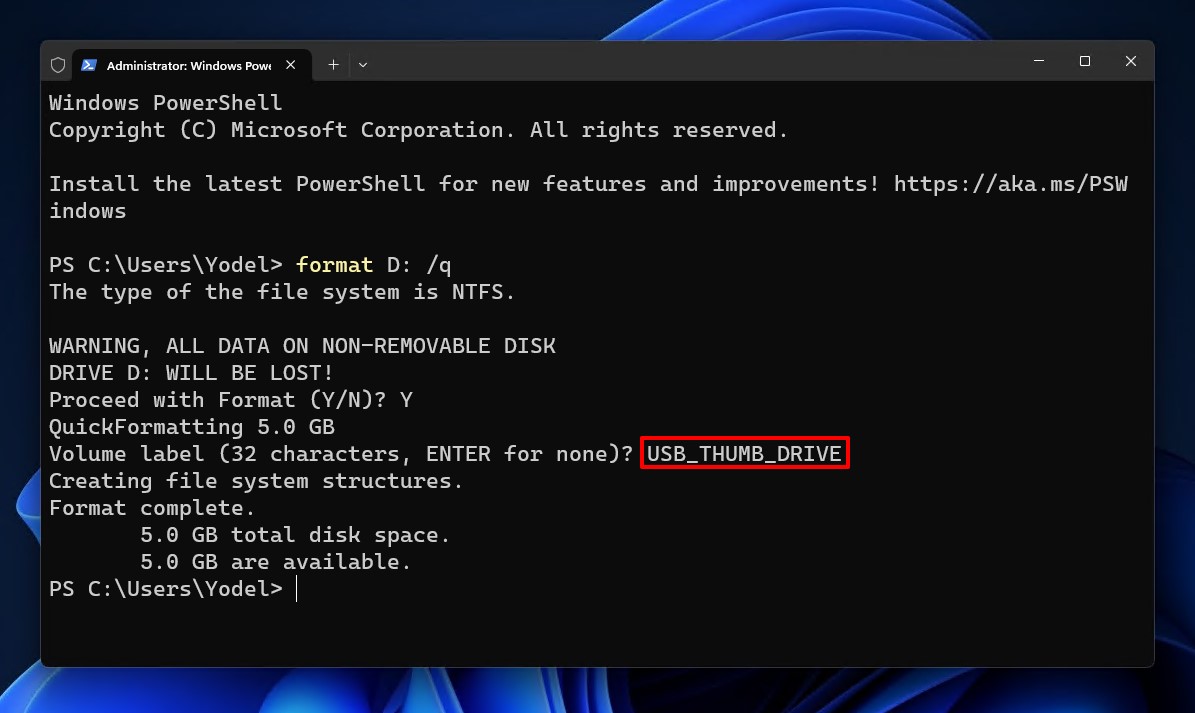
בהתחשב בכך שהפקודה היא פשוטה מאוד, יתכן שתרצה לחקור פרמטרים נוספים להתאמה אישית נוספת, כמו לציין מערכת קבצים.
שיטה 3: דרך ניהול הדיסקים
ניהול דיסקים מציע גם אמצעי לפרמוט כונן USB נייד. זהו אפשרות טובה יותר אם אתה רוצה לפרמט את כונן ה-USB ולחלק אותו בצורה מסוימת באמצעות ממשק משתמש גרפי.
נדריכך בתהליך של איך לבטל עיצוב כונן USB ולעצב אותו מחדש עם מערכת הקבצים הנכונה באמצעות ניהול הדיסקים:
- חבר את כבל ה-USB.
- לחץ על כפתור העכבר הימני התחל ולאחר מכן לחץ על ניהול דיסקים.
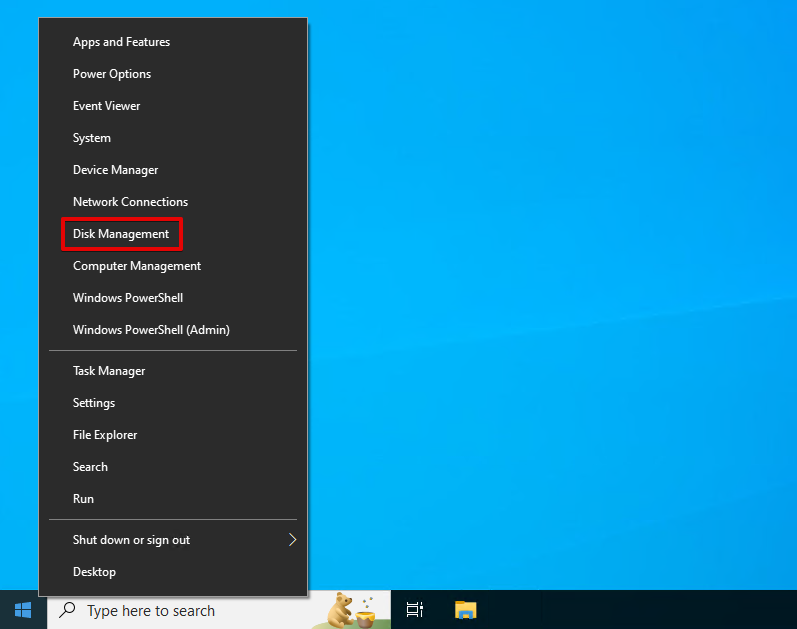
- לחץ על כפתור העכבר הימני על נפח ה-USB, אז לחץ על פרמוט.
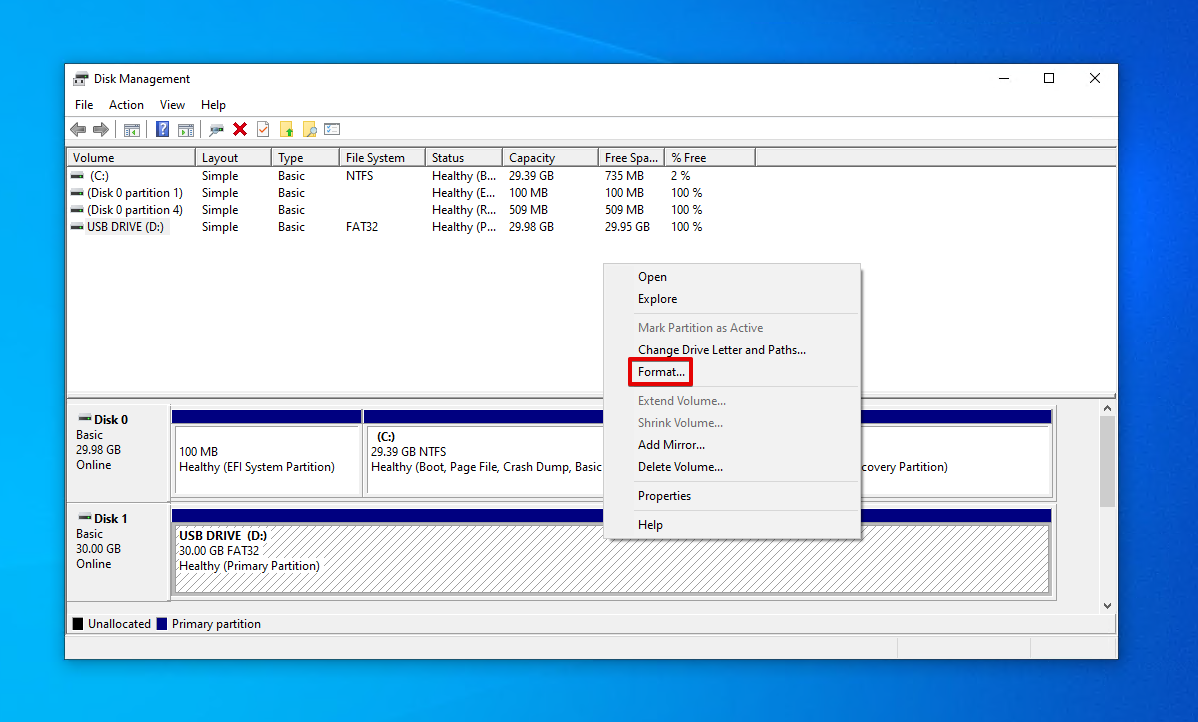
- תן שם ל-USB ובחר את מערכת הקבצים שברצונך להשתמש. ודא גם לבחור באפשרות בצע פרמוט מהיר. לחץ אישור.
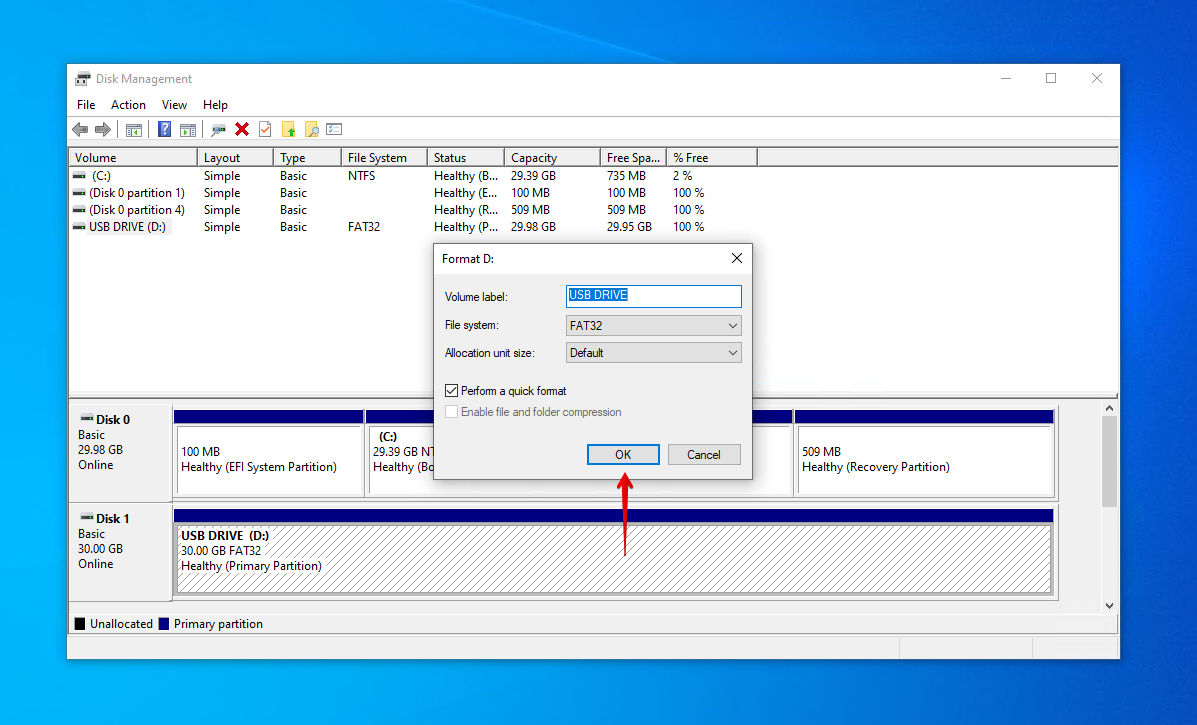
- לחץ אישור שוב כדי לסיים את הפרמוט.
לאחר הפורמט האחרון, כונן ה-USB שלא היה מפורמט בעבר, יהיה כעת מוכן לאחסון נתונים מחדש.
אם אתם מחפשים דרך לבצע אנפורמט לדיסק און קי באופן מוחלט על ידי הסרת מערכת הקבצי שלו לגמרי, ניתן לבצע זאת באמצעות הכלי הפורמט הנמוך HDD LLF מאת HDDGuru. שימו לב שזה יהפוך את דיסק האון קי ל־raw, מוכן למערכת קבצים חדשה.
איך למנוע תאונות עיצוב
יש כמה דברים שאתה יכול לעשות כדי לוודא שכל התבניות העתידיות יתבצעו בחלקות, ללא שגיאות. הנה כמה טיפים מהירים:
| טיפ | תיאור |
| 🗃️ בחרו את מערכת הקובצים הנכונה | חלק מהמכשירים מקבלים רק מערכות קבצים מסוימות. לרוב, רק מערכות הקבצים התואמות יופיעו כאפשרויות, אך יש לקחת זאת בחשבון אם אתם משתמשים בכלים של צד שלישי. |
| ⏩ תמיד לבצע פורמט מהיר | רק במקרים נדירים צריכים לבצע פורמט מלא. מומלץ לבחור בפורמט מהיר משום שהוא מהיר ונותן לכם הזדמנות לשחזר את הנתונים שלכם אם משהו לא ילך כשורה. |
| ⏏️ אל תוציאו את הדיסק | אל תסירו את מכשיר האחסון במהלך פורמט. פעולה זו עלולה לגרום למערכת הקבצים להיפגם, מה שיביא לסיבוכים נוספים. |
| 💽 גבו את הנתונים | והכי חשוב, אם אתם זקוקים לנתונים שעל ה-USB, גבו אותם. זה אמור להיות מובן מאליו, שכן הפורמט, לפי העיצוב שלו, מוחק את כל הנתונים מה-USB שלכם. |
סיכום
אין אפשרות לבטל את פירמוט של כונן USB שנפרמט לאחרונה. במקום זאת, הדרך היחידה לבטל פירמוט של כונן USB היא לפרמט אותו שוב עם מערכת קבצים חדשה. עם זאת, יש אפשרות לשחזר נתונים מכונן USB שפורמט לאחרונה, כל עוד בוצע פירמוט מהיר ולא פירמון מלא.
ניתן לשחזר את הנתונים מה-USB שפורמט בעזרת Disk Drill. לאחר שהנתונים שוחזרו, תוכל לבטל את הפורמט של ה-USB באמצעות פרמוט למערכת קבצים חדשה. ניתן לבצע זאת על ידי פתיחת ניהול דיסק ופרמוט הנפח של ה-USB. לאחר שהפרמוט הסתיים, תוכל להתחיל לכתוב נתונים ל-USB.
שאלות נפוצות
- חבר את ה-USB ל-Mac שלך.
- עבור אל Applications, לאחר מכן Utilities ופתח Disk Utility.
- בחר ב-USB ולחץ על Erase.
- ציין שם ופורמט, לאחר מכן לחץ על Erase.




